
Lesley Fowler
0
4723
638
Elektronik sayfalardaki koşullu biçimlendirme, verilerinizin öne çıkmasını sağlayan müthiş bir özelliktir. Basitçe koşulları bir hücre veya hücre grubundaki değerlerin etrafına yerleştirin. Bu koşullar yerine getirildiğinde, hücrenin otomatik olarak vurgulanmasını, metnin biçimlendirilmesini veya her ikisini otomatik olarak yapabilirsiniz. Bu belirli verileri pop yapar.
Mac'te Numbers'da koşullu biçimlendirme oluşturmak istiyorsanız, yardım etmek için buradayız. Bu öğreticiyi takip ederken, Numaralar bölümünde, özelliğin koşullu vurgulama, koşullu biçimlendirme yerine.
Koşullu Vurgulama İçin Veri Türleri
Koşullu vurgulama için bir kural eklemeden önce, kullanabileceğiniz veri türlerinin ve karşılık gelen koşulların bir listesi.
- sayılar: Eşit, eşittir, eşit, büyük veya eşittir, eşittir, eşittir, eşittir, arasında, eşittir ve arasında değildir
- Metin: Başlıyor, bitmiyor, içeriyor ve içermiyor
- Tarih: Dün, bugün, yarın, bunun içinde, bir sonraki, son, tam olarak, tam olarak, önce, sonra, aralarında, tarihten önce, tarihten sonra ve aralıkta
- süreler: Rakamlarla aynı seçenekler
- Boş: Boş veya boş değil
Verilerinizi görüntülemenin ek yolları için, Numaralar'daki etkileşimli çizelgeleri ve grafikleri kullanmaya da göz atabilirsiniz. Mac'de Etkileşimli Grafikler ve Grafikler Nasıl Oluşturulur Sayıları Kullanarak Mac'te Etkileşimli Grafikler ve Grafikler Nasıl Oluşturulur Mac için Numaralar, etkileşimli grafikler ve grafikler oluşturmak için bir özellik sunar ve işte bunun nasıl kullanılacağı. .
Rakamlar için Koşullu Vurgulama Kuralı Ayarlama
Sayılar, elektronik sayfalarda kullanacağınız en popüler veri türüdür. Basit bir sayı, para veya yüzde olsun, sayılar e-tabloların her yerinde.
Çevresel sayıları koşullu vurgulamayı ayarlamak için örnek olarak bir ürün sayfası kullanacağız. Bu veri fiyat, maliyet ve envanter için sayılar içerir, ancak envantere yoğunlaşacağız.
Bir ürünün envanterinin belirli bir miktarın altına düştüğünde hızlıca görmek istediğinizi varsayalım. Örneğin, 50. Numaralarımıza göre bu hücreleri kırmızıyla vurgulayın. İşte bu nasıl ayarlanır.
- Hücreleri seçin E-tablonuzda İlki tıklatarak ve geri kalanını sürükleyerek bir grup seçebilir veya bir sütun veya satırın tamamını seçebilirsiniz..
- Tıkla Biçim kapalıysa kenar çubuğunu açmak için sağ üstteki düğme.
- seçmek Hücre kenar çubuğunun üstünden.
- Tıkla Koşullu Vurgulama
- Click Kural Ekleme.
- seçmek sayılar ve sonra Daha az.
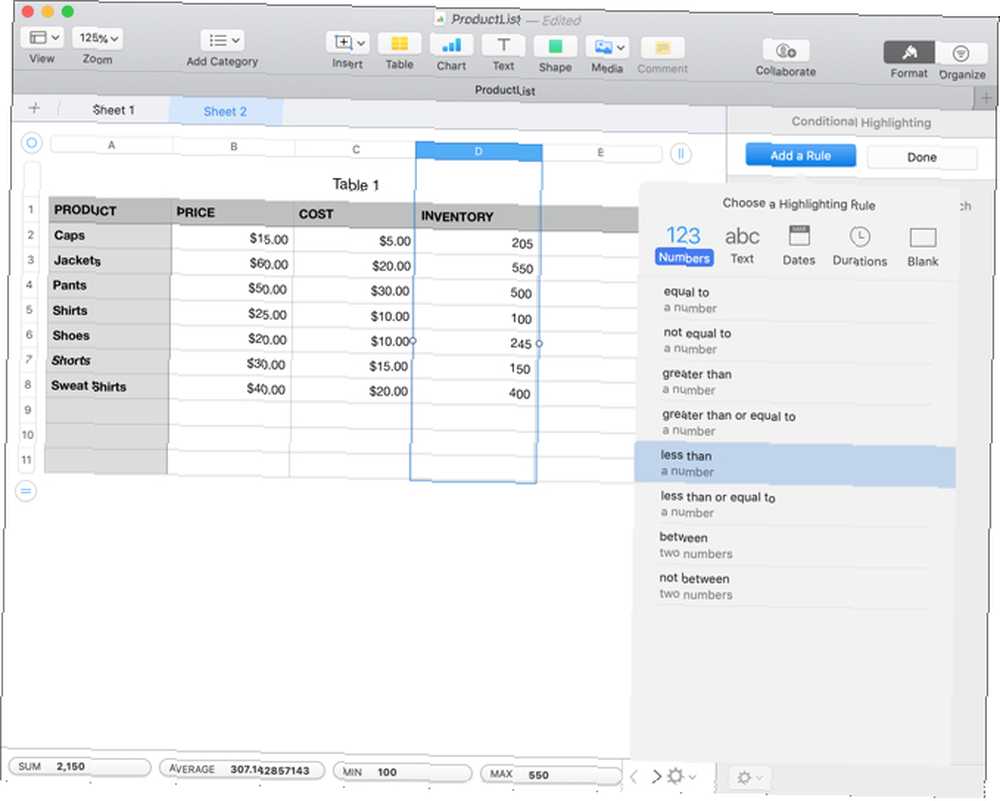
Artık kuralınızı kenar çubuğundan özelleştirerek biçimlendirmeyi uygulayabilirsiniz. Koşulunuzun altındaki kutuya (50'den küçük) sayıyı (50) girin ve ardından aşağı açılır kutudan (Kırmızı Doldurma) biçimlendirmenizi seçin. Koşulu karşılayan değerleriniz varsa, değişiklikleri hemen görmelisiniz. Click tamam.
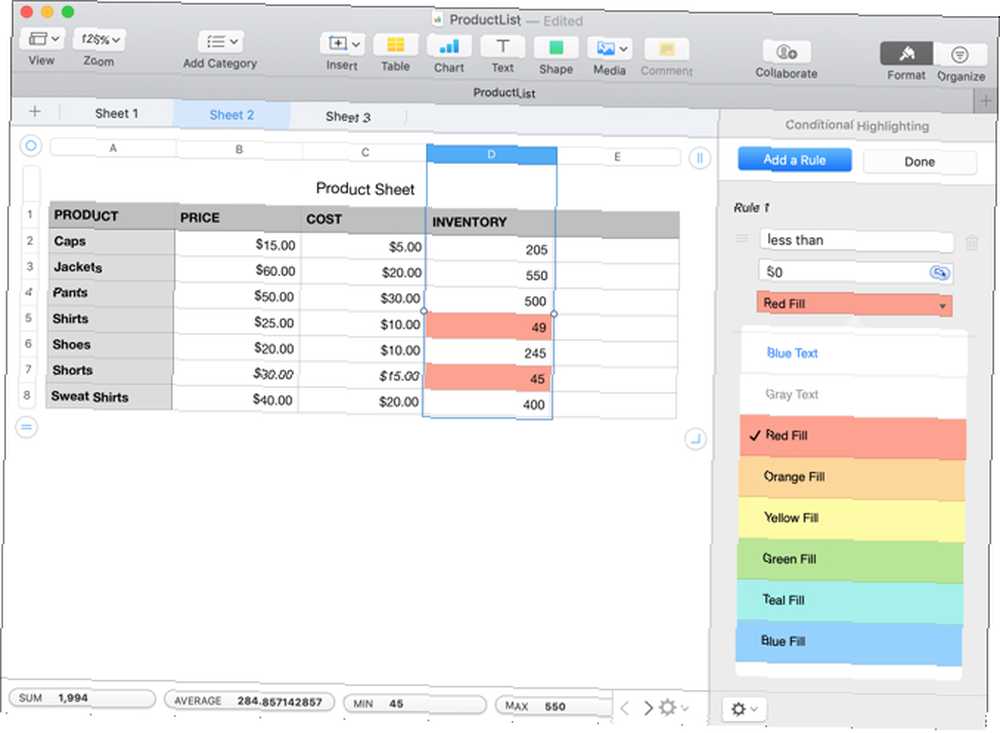
Metin İçin Koşullu Vurgulama Kuralı Ayarlama
Metin, elektronik sayfalarda yaygın olarak kullanılan başka bir veri türüdür. Ve öğrencilerin notlarını takip etmek için Numaraları kullanan öğretmenler veya profesörler için, koşullu vurgulama çok kullanışlı.
Dolayısıyla, bu örnek için bir not kağıdı kullanacağız. Diyelim ki ne zaman bir öğrenci sınavdan F alırsa, o notu sarı renkle vurgulamak isteriz ki onlara ekstra kredi sunabiliriz. İşte bu nasıl ayarlanır.
- Hücreleri seçin e-tablonuzda.
- Tıkla Biçim kapalıysa kenar çubuğunu açmak için sağ üstteki düğme.
- seçmek Hücre kenar çubuğunun üstünden.
- Tıkla Koşullu Vurgulama
- Click Kural Ekleme.
- seçmek Metin ve sonra mı.
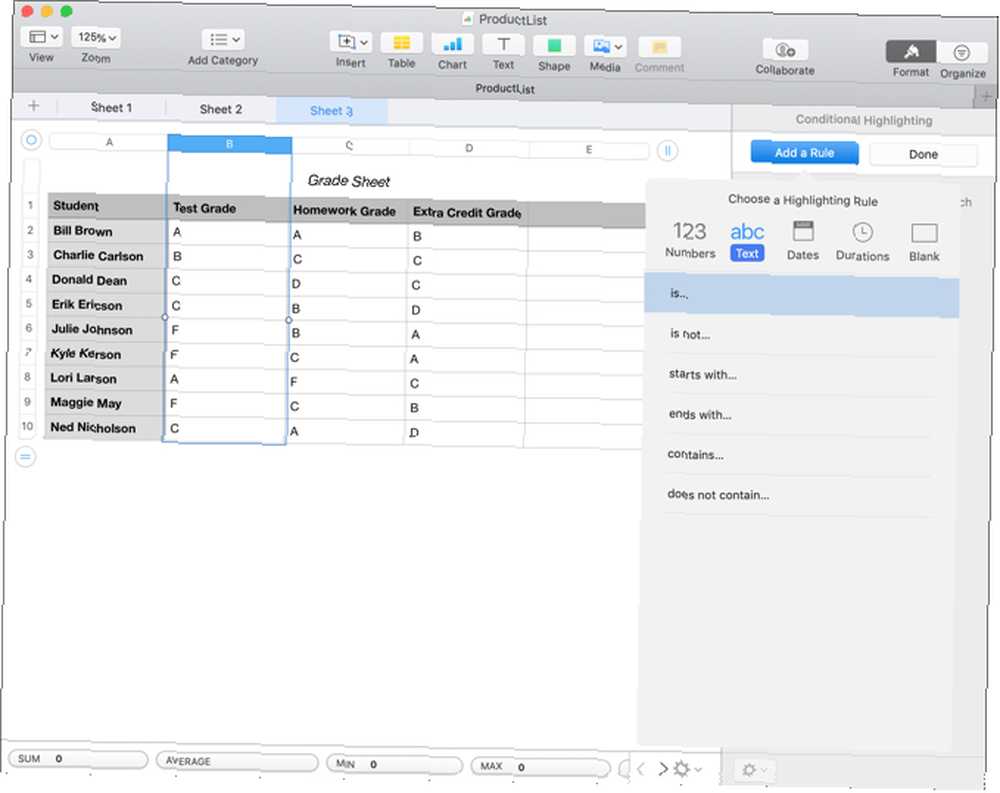
Ardından, kuralınızı kenar çubuğunda özelleştirin. Koşulunuz altındaki kutuya metni (F) girin (metin) ve ardından aşağı açılır kutudan biçimlendirmenizi seçin (Sarı Doldurma). Bir kez daha, koşulu karşılayan değerler için değişiklikleri hemen göreceksiniz. Click tamam.
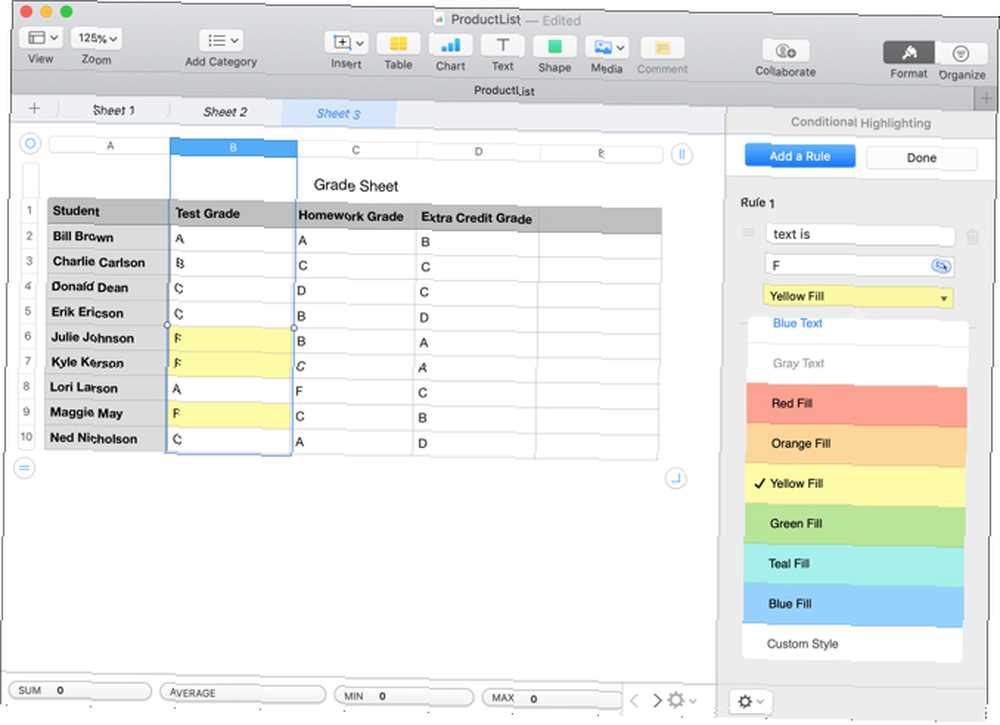
Tarihler İçin Koşullu Vurgulama Kuralı Ayarlama
Elektronik sayfalardaki tarihleri kullanmak, birçok işletme ve kişisel durum için idealdir. Çalışan kayıtlarından hanehalkı bütçelerine ve proje yönetimine Yeni Başlayanlar İçin En İyi 5 Proje Yönetimi Tavsiyesi Yeni Başlayanlar İçin En İyi 5 Proje Yönetimi Tavsiyesi İlk kez bir proje yöneticisi rolü üstleniyorsanız, işte size yardımcı olacak sadece beş proje yönetimi ipucu: başladı. , muhtemelen bir e-tabloda tarihler zaten var.
Tarihler için koşullu biçimlendirme kullanmanın en iyi yollarından biri, faturalar için vadesi geçmiş tarihleri öne çıkarmaktır. Yani, bu bizim bir sonraki örneğimiz. Kırmızı metin olarak görüntülemek için Son Tarihlerden geçen Tüm Ücretli Tarihler için bir kural koyacağız.
Diğer tarihlerden sonra gelen tarihler için koşullu vurgulamanın nasıl yapılacağı.
- Hücreleri seçin e-tablonuzda.
- Tıkla Biçim kapalıysa kenar çubuğunu açmak için sağ üstteki düğme.
- seçmek Hücre kenar çubuğunun üstünden.
- Tıkla Koşullu Vurgulama
- Click Kural Ekleme.
- seçmek Tarih ve sonra Tarihten sonra.
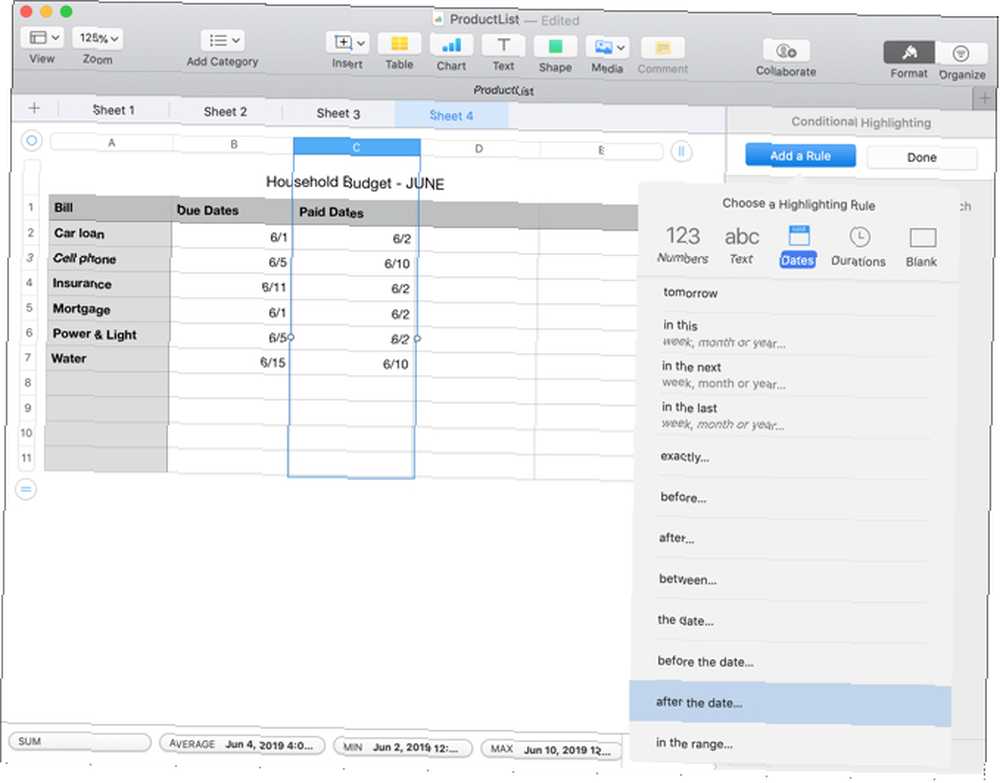
Bu kuralı kolayca ayarlamak için, koşul altındaki kutuya bir sayı veya metin gibi bir değer girmek yerine, hücreleri seçeceğiz.
Tıkla buton Koşul değeri gireceğiniz kutunun içinde. Ardından tarihleri içeren hücreleri seçin. Sonra, tıklayın onay işareti. Artık, Son Tarihlerden sonraki tüm Ücretli Tarihlerin kırmızı metin içerdiğini görebilirsiniz. Click tamam.
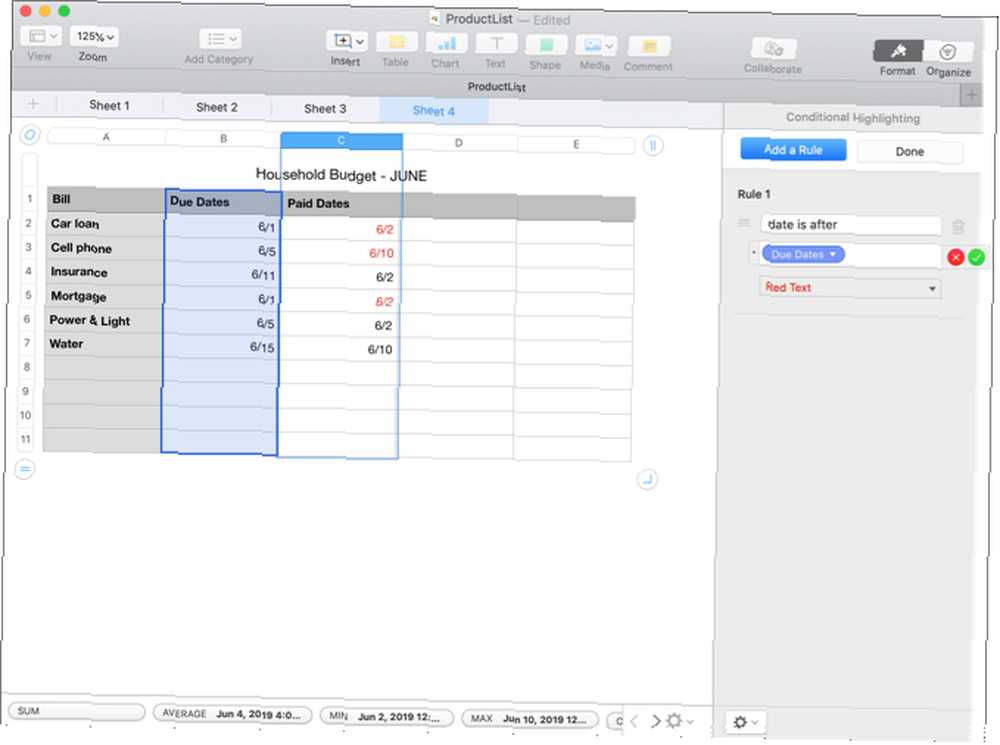
Süreler İçin Koşullu Vurgulama Kuralı Ayarlayın
Süreler, Numaralar'daki en popüler veri girişi türleri olmayabilir, ancak projeleri yönetir veya görevleri izlerseniz süreler kullanışlıdır. Ve belirli süreleri vurgulamak bile daha kolay.
Bu örnek için basit bir proje yönetimi görev sayfası kullanacağız. Burada, her hafta görevler için harcadığımız zamanı izliyoruz. Şimdi, yeşil renkle vurgulanmış tek bir göreve iki veya daha fazla saat harcadığımız günleri görmek istiyoruz. İşte bu nasıl ayarlanır.
- Hücreleri seçin e-tablonuzda.
- Tıkla Biçim kapalıysa kenar çubuğunu açmak için sağ üstteki düğme.
- seçmek Hücre kenar çubuğunun üstünden.
- Tıkla Koşullu Vurgulama
- Click Kural Ekleme.
- seçmek süreler ve sonra Büyük veya eşittir.
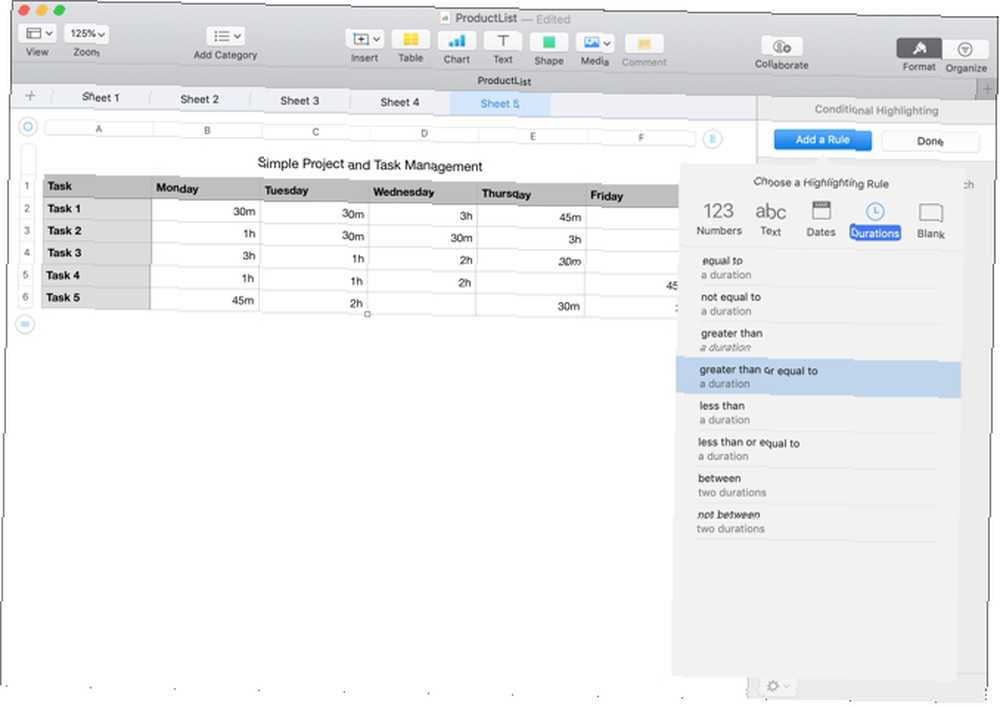
Şimdi kuralınızı özelleştirin. Süreyi (2 saat) koşulunuzun altındaki kutuya girin (büyük veya eşit) ve ardından aşağı açılır kutudan (Yeşil Doldurma) biçimlendirmenizi seçin. Click tamam.
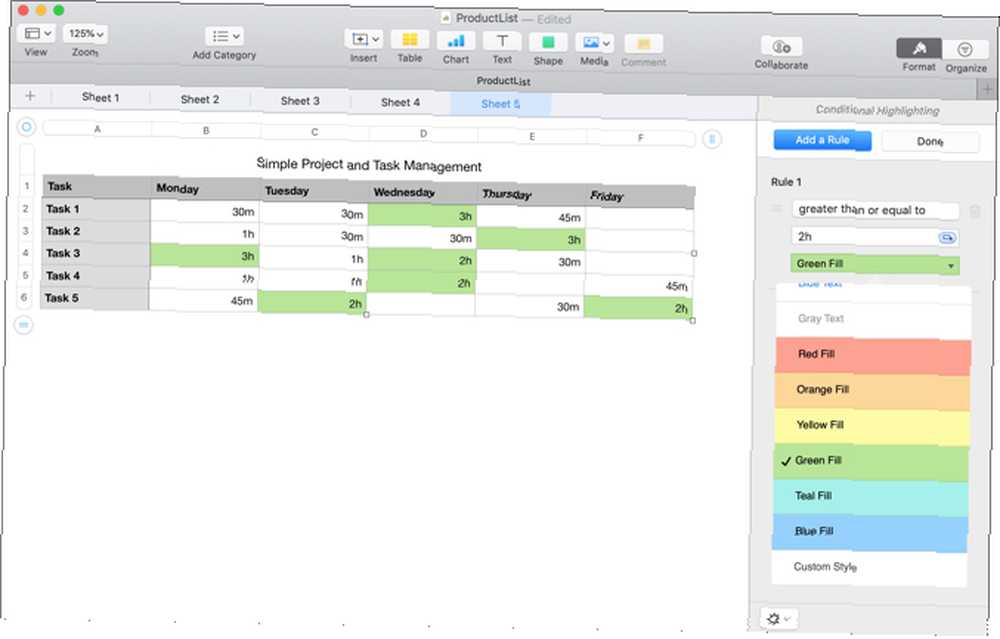
Boşluklar İçin Koşullu Vurgulama Kuralı Ayarlama
Numbers'da ayarlanması gereken bir başka uygun vurgulama kuralı, boş hücreler içindir. Bunu, yukarıdaki envanter sayıları, öğrenci notları ve fatura tarihleri gibi örneklerimizin her birinde kullanabilirsiniz..
Bu kuralı nasıl ayarlayacağınızı göstermek için, proje yönetimi elektronik tablomuzu kullanacağız ve tüm boş sürelerin mavi renkte görüntülenmesini sağlayacağız..
- Hücreleri seçin e-tablonuzda.
- Tıkla Biçim kapalıysa kenar çubuğunu açmak için sağ üstteki düğme.
- seçmek Hücre kenar çubuğunun üstünden.
- Tıkla Koşullu Vurgulama
- Click Kural Ekleme.
- seçmek Boş ve sonra Boş.
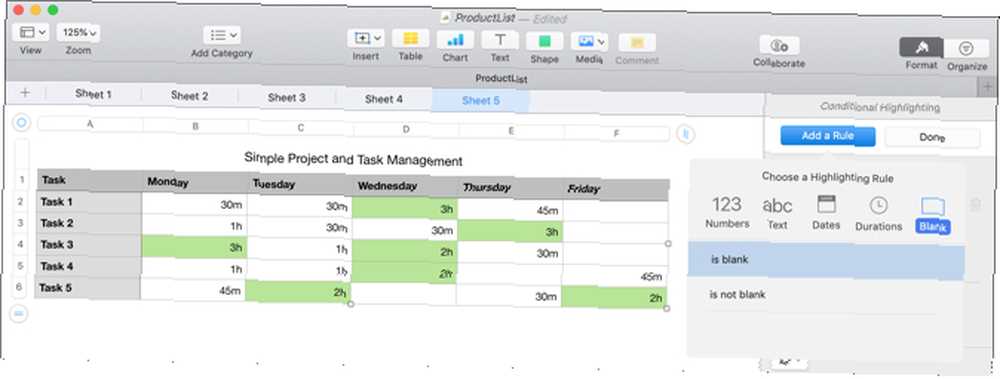
Ardından, koşul altında eklenecek değer olmadığından açılır kutudan vurgulama türünü seçin. Click tamam.
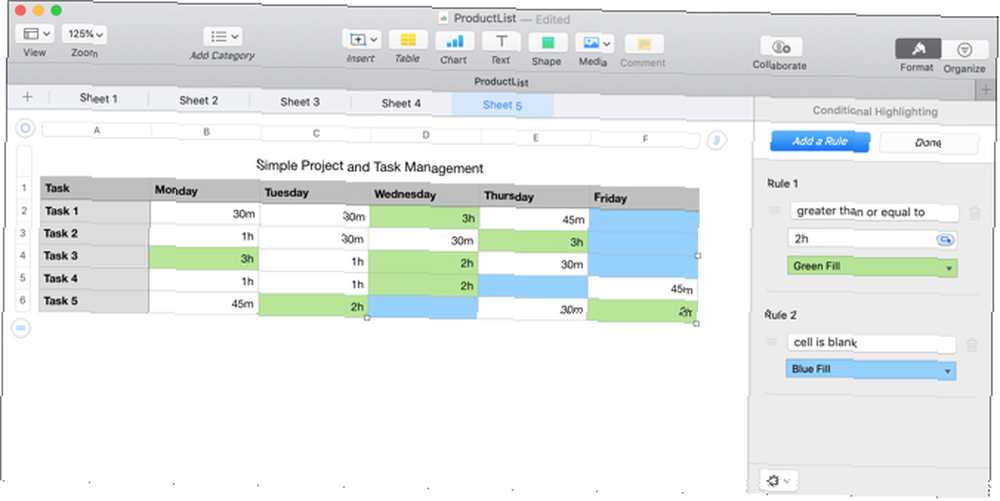
Vurgulamak için Kendi Özel Stilinizi Yaratın
Temel biçimlendirme seçenekleri iyi, kalın metin veya renkli hücreler gibi, belki daha belirgin bir şeyler istersiniz. Harika bir haber, kendi stilinizi kendiniz yapabilirsiniz!
Kendi stilinizi oluşturmak için, yukarıdaki adımları kullanarak koşullu vurgulama kuralınızı ayarlayın. Biçimlendirmeyi seçtiğiniz kutuyu açılan kutudan aldığınızda, kutunun en altına gidin ve Tamam'ı tıklatın. Özel stil.
Daha sonra metni kalın, italik, altı çizili veya üstü çizili olarak biçimlendirebilirsiniz. Hücre rengine ek olarak, metin için renk kullanabilirsiniz. Böylece, gereksinimlerinize en uygun formatı birleştirebilirsiniz..
Aşağıdaki örneğimizde, 20 $ veya daha fazla olan tüm proje maliyetleri için, hücrelerimiz sarı vurgu ve koyu olan kırmızı metinlerle biçimlendirilmiştir..
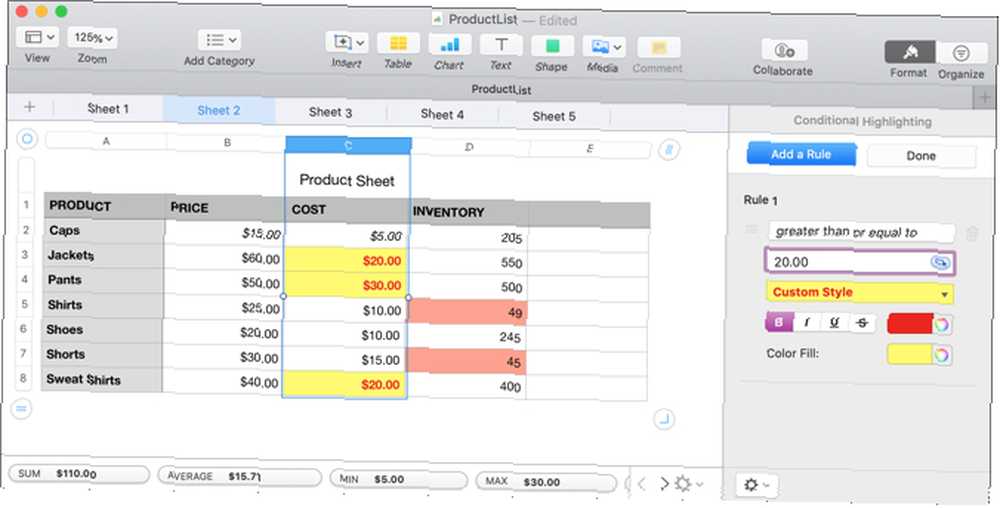
Mac'te Sayılarda Koşullu Biçimden Yararlanın
Umarım, bu eğitim, Mac'inizdeki Numbers'ın koşullu vurgulamasını kullanmaya başlamanıza yardımcı olur.
İki farklı bilgisayar ve elektronik tablo uygulaması kullanıyor musunuz? Örneğin, ofiste Mac'te Numbers'ı ve Windows'da Microsoft Excel'i evde kullanabilirsiniz. Öyleyse, Excel'deki koşullu biçimlendirmeyi Excel'de Otomatik Olarak Biçimlendirerek Koşullu Biçimlendirme ile Otomatik Olarak Biçimlendirmeyi Kullanma Koşullu Biçimlendirmeli Excel'de Elektronik Biçimi Otomatik Olarak Biçimlendiren Excel'in koşullu biçimlendirme özelliği, Excel hücrelerinde tek tek hücreleri değerlerine göre biçimlendirmenizi sağlar . Bunu çeşitli günlük işler için nasıl kullanacağınızı gösteriyoruz. çok.











